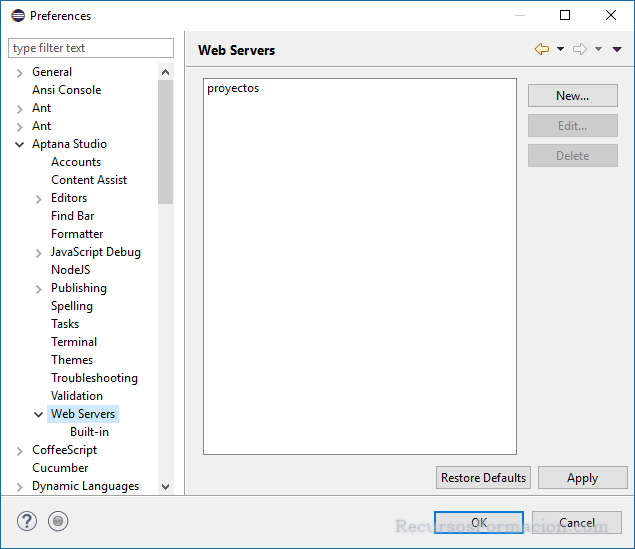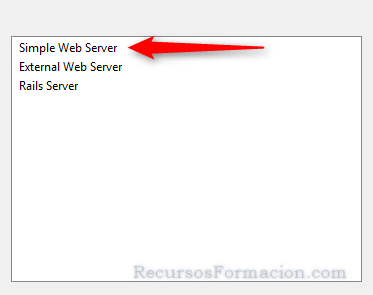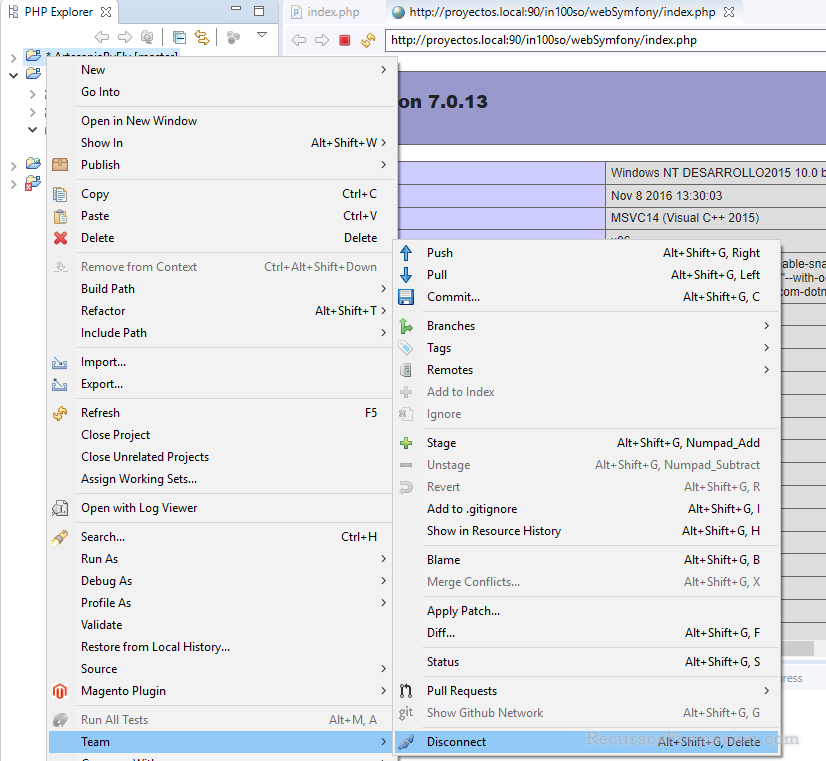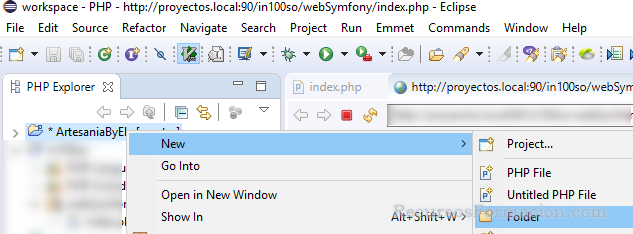o como convencer a Eclipse que trabaje con Apache
Supongo que todos los desarrolladores web que trabajan con Apache, Eclipse y PHP, se encuentran con la disyuntiva de donde dejar su repositorio, o como convencer a Apache que lea de un directorio concreto, y que coincida con el directorio en el que dejamos los fuentes; bien, os voy a proponer una forma.
Como siempre, soluciones hay tantas como programadores, por lo que soy consciente que la que os propongo es únicamente una mas, ni la mejor, y espero que, ni la peor, solo es mi forma, y la escribo para poder acordarme de ella la próxima vez que toque reconfiguración.
Mi entorno de desarrollo
Soy formador y desarrollador web, eso hace que siempre ande con bastantes proyectos abiertos, y es eso lo que me causa malestar. Mi maquina es una workstation con:
- windows 10
- Eclipse Neon con PDT , Symfony y Aptana Studio 3
- Apache, MariaDB y Tomcat (Xampp)
- PHP 7.0
Tengo instalado Xampp en el disco C, en raiz; esto es c:\xampp, mi repositorio lo tengo en el disco D, tambien en raíz, y lo llamo Proyectos; esto es d:\Proyectos y el área de trabajo de Eclipse dejo que me lo ubique el. Ya he aprendido que entre menos interfiera con su workspace mejor estamos todos, y al fin y al cabo, en su área de trabajo solo van a quedar los setting del proyecto. Esto hace que exportar e importar proyectos dentro de mi maquina sea terriblemente sencillo, cosa importante cuando empezamos con los problemas de Eclipse.
La idea
El principio básico es muy sencillo, aunque cuesta un poco explicarlo.
Creo los proyectos de forma normal, y se ubican en el espacio de trabajo. creo dentro del proyecto una carpeta virtual que apunta al proyecto en el repositorio, con eso ya consigo tener los fuentes en donde quiero; por ultimo creo un Virtualhost que apunta a la raíz del repositorio, y….listo…. o casi
Modificando Apache
Veamos en que se traduce tan sencilla idea.
Lo primero sera configurar el servidor apache para que busque las paginas donde queremos. Esto solo lo tendremos que hacer una vez:
Se trata de modificar el fichero de configuración de Apache, para los VirtualHost, y que esta en
c:\xampp\apache\conf\extra\httpd-vhost.conf
Lo he modificado para dejarlo asi
<VirtualHost *:90> ##ServerAdmin [email protected] DocumentRoot "D:\Proyectos" ServerName proyectos.local ServerAlias www.proyectos.local ErrorLog "logs/proyectos.local-error.log" CustomLog "logs/proyectos.local-access.log" common <Directory "D:\Proyectos"> Options Indexes FollowSymLinks Includes ExecCGI AllowOverride All Require all granted </Directory> </VirtualHost>
Os remarco que he configurado Apache para que escuche en el puerto 90, ya que en el 80 siempre hay algo que molesta
Como veis, he declarado un host virtual «proyectos.local» por el que accederé a todos mis proyectos, pero…ha de haber alguien que resuelva el nombre…
Eso lo resolvemos añadiendo una linea a nuestro fichero host en
c:\Windows\System32\drivers\etc\hosts
La linea a añadir es:
127.0.0.1 proyectos.local www.proyectos.local
Ya podemos cerrar nuestro hosts. (Atencion, como se encuentra en zona protegida, se necesitan permisos de administrador para podermo grabar, Si utilizais Notepad++, es facilmente solucionable)
La carpeta de proyectos
Ahora veamos la estructura del repositorio.
Dentro de la carpeta d.\Proyectos, hay una carpeta para cada uno de los proyectos; el nombre de la carpeta es el mismo que le daré al proyecto en Eclipse.
Dentro de cada carpeta de proyecto hay una carpeta para contener los fuentes web; la que luego se subirá al servidor como raíz; el nombre de esa carpeta también se reflejará en Eclipse.
Aquí tenéis un ejemplo de un proyecto en el repositorio.
Configurando el proyecto en Eclipse
Por ultimo veamos como actuar en Eclipse, y si tenéis Aptana, vamos a Window->Preferences, y alli abrimos
Borramos cualquier servidor que haya y pulsamos New para crear uno nuevo
Elegimos «Simple Web Server», no necesitamos mas, y OK
 Aquí le indicamos un nombre cualquiera para poderlo seleccionar posteriormente, la URL que vamos a utilizar (no os olvidéis de añadir el puerto!), y la ruta a nuestra carpeta
Aquí le indicamos un nombre cualquiera para poderlo seleccionar posteriormente, la URL que vamos a utilizar (no os olvidéis de añadir el puerto!), y la ruta a nuestra carpeta
Esto mismo, lo podemos repetir PHP->PHP Executables -> Servers
 Vamos ahora a crear el proyecto; recordad que se ha de llamar igual que la carpeta que creasteis en d:\Proyectos; en mi caso era «ArtesaniaByEly»
Vamos ahora a crear el proyecto; recordad que se ha de llamar igual que la carpeta que creasteis en d:\Proyectos; en mi caso era «ArtesaniaByEly»
Con el menú «File->New PHP Project
Fijaros de poner el nombre correcto, y de indicar que queréis que lo cree en el área de trabajo
Antes de crear la carpeta de trabajo, y como lo vamos a realizar con un link, debemos desactivar el control de versiones que proporciona Aptana. (Otro día hablaremos de ello); para ello pulsamos sobre el proyecto con el botón derecho y seleccionamos Team->Disconnect
Para crear la carpeta de trabajo, nos colocamos sobre el nombre del proyecto en el explorador y utilizamos el botón derecho de ratón:
Seleccionamos New Folder
 y elegimos «Link to alternate location«, con «Browser» podemos buscar la carpeta creada anteriormente en el proyecto, dentro de D:/Proyecto,…y «Finish»
y elegimos «Link to alternate location«, con «Browser» podemos buscar la carpeta creada anteriormente en el proyecto, dentro de D:/Proyecto,…y «Finish»
Listo, ya podéis modificar las paginas y probarlas en el navegador. Otro día nos preocuparemos de GIT.